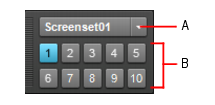Le module Configuration d'écran de la barre des commandes permet de gérer les configurations d'écran. Le module Configuration d'écran contient un menu et dix boutons, qui permettent de sélectionner les configurations d'écran. Le nom de la configuration d'écran actuelle est indiqué dans le menu Configurations d'écran et le bouton correspondant est mis en évidence.Figure 332. Le module Configuration d'écran de la barre des commandes permet de sélectionner et de modifier les configurations d'écran personnalisées.A. Menu Configurations d'écran et nom de la configuration d'écran actuelle B. Boutons Configuration d'écran 1 à 10








-
. Permettent de sélectionner les configurations d'écran 1 à 10. Vous pouvez également utiliser les touches 1 à 0 du clavier de votre ordinateur pour sélectionner ces configurations d'écran. Le bouton de la configuration d'écran active est mis en évidence.
Cliquez avec le bouton droit de la souris sur la barre des commandes et sélectionnez Module Configuration d'écran.Effectuez l'une des opérations suivantes :








Tip - Searching Documentation
Tip: To search for a specific topic, type your search query in the Search Cakewalk.com field at the top right of this page.
When the search results appear, click which product's documentation you would like to search to filter the search results further.
Note - Using Offline Help
Note: If you prefer to always use offline Help, go to Edit > Preferences > File > Advanced in your Cakewalk software and select Always Use Offline Help.
If you are not connected to the internet, your Cakewalk software will default to showing offline help until an internet connection becomes available.